يفتح Windows 8 إمكانيات جديدة لمزامنة الهاتف الذكي والكمبيوتر المثبت عليه نظام التشغيل هذا. لقد حرصت Microsoft على عدم شعور المستخدمين بعدم الراحة، وأن عملية الاتصال سهلة وسريعة. يتم توصيل هاتفك بالكمبيوتر دون أي مشاكل، ولكن لا يزال الأمر يستحق النظر في بعض الفروق الدقيقة.
ماذا نحتاج؟
- هاتف ويندوز 8 الهاتف الذكي؛
- جهاز كمبيوتر مثبت عليه نظام التشغيل Windows 8؛
- كابل USB لتوصيل الهاتف الذكي بالكمبيوتر.
تعليمات
في الأساس، العملية بسيطة للغاية. لن تحتاج إلى تثبيت أي برامج تشغيل أو أدوات مساعدة إضافية لتبسيط الاتصال (وينطبق الأمر نفسه على توصيل جهاز كمبيوتر يعمل بنظام Windows 8 بالإنترنت). كل ما عليك فعله هو تثبيت Windows 8 على جهاز الكمبيوتر الخاص بك وشراء هاتف ذكي يعمل بنظام Windows Phone 8.
لذلك، لمزامنة نقل البيانات بين هاتف ذكي يعمل بنظام Windows Phone 8 وجهاز كمبيوتر يعمل بنظام Windows 8، يتعين عليك اتباع الخطوات التالية:
1. أولاً، قم بتوصيل هاتفك الذكي بالكمبيوتر باستخدام كابل USB.
2. ستظهر أمامك النافذة التالية تلقائيًا:

3. كما ترون، يمكنك الركض فيه فائدة خاصة لنظام Windows Phone. هذا التطبيقهو برنامج ذو إمكانيات متقدمة لمزامنة البيانات بين الهاتف الذكي والكمبيوتر. يمكنك نقل أي ملفات والصور والصور ومقاطع الفيديو والموسيقى. التطبيق مزود أيضًا بأدوات البحث، بالإضافة إلى أنه يمكن استخدامه لقفل الجهاز أو تنظيفه في حالة فقدانه أو سرقته.
4. ليس عليك تشغيل الأداة المساعدة Windows Phone. من الممكن فتح هاتفك الذكي باستخدام مدير الملفات، مما سيسمح لك بإجراء العمليات على الملفات.
يمكنك أيضًا العمل مع ملفات الوسائط باستخدام Windows Player. سيسمح لك تطبيق الصور باستيراد صور وصور مختلفة.
يستحق الاهتمام
يمكنك تسجيل الدخول إلى هاتفك الذكي دون مساعدة من الأدوات المساعدة المختلفة. كل ما عليك فعله هو استخدام الدليل. في هذه الحالة، ستظهر لك نافذة عادية تحتوي على المجلدات الموجودة على الجهاز.
هناك قيود:
- لن تتمكن من مزامنة الملفات المحمية بنظام إدارة الحقوق الرقمية (DRM) إذا تم التقاطها لامن Xbox Music أو Groove Music.
- لن تتمكن من نقل الصور من هاتفك إلى جهاز الكمبيوتر الخاص بك حجم كبير- سيكون عليك استخدام موصل.
يحل التطبيق مشكلة مضحكة أخرى لأصحاب الهواتف الذكية التي تعمل بنظام Windows Phone - وهي ضبط نغمة الرنين. إذا قمت بذلك مباشرة على هاتفك، فسيتعين عليك حفظ المسار كنغمة رنين من خلال برنامج خاص. باستخدام تطبيق Windows Phone، يمكنك بسهولة تثبيت أي موسيقى للمكالمة (العيب الوحيد هو أن المسار يذهب إلى المكالمة الجميع، أي. لا يمكنك قصه في التطبيق).
الوظيفة العامة هي كما يلي:
- نسخ الملفات من جهاز الكمبيوتر إلى الهاتف والعودة؛
- حذف الملفات الموجودة على كلا الجهازين؛
- ضغط الصور عند النسخ؛
- تحويل الموسيقى إلى نغمات رنين لهاتف Windows Phone.
ميزات تطبيق Windows Phone على جهاز الكمبيوتر الذي يعمل بنظام التشغيل Win8
- يمكنك توصيل عدة هواتف بجهاز كمبيوتر (كمبيوتر محمول).
- يمكن للكمبيوتر الشخصي تثبيت التحديثات التي يحتاجها على الهاتف حتى لا يضيع حركة المرور على الجهاز المحمول.
- يعد التصميم المرئي للتطبيق على Win8 أكثر متعة: لا ترى أسماء الملفات، بل محتوياتها (البلاطات).
لمزامنة المستندات، استخدم...
...ون درايف. الشيء الوحيد الذي عليك القيام به هو تسجيل الدخول بالمطلوب حسابمايكروسوفت (سواء على الهاتف أو الكمبيوتر الشخصي).
أولئك. سيتم تخزين المستندات (جميع أنواع Office) في السحابة. للوصول إليهم، تحتاج إلى تسجيل الدخول إلى حسابك.
كيف يمكنني مزامنة المحتوى بين هاتفي و على أساس ويندوزالهاتف مع جهاز آخر يعمل بنظام Windows أو Mac؟ تعمل Microsoft باستمرار على تطوير عميلين منفصلين، واحد لكل نظام أساسي، مما يسمح للمستهلكين بشحن البيانات ومزامنتها وتحديثها ونسخها احتياطيًا. وعلى الرغم من عدم تطابق العملاء من حيث القدرات والوظائف، إلا أن المهام الأساسية لا تزال ممكنة.
يعد نقل المحتوى بين الهاتف الذكي والكمبيوتر على منصات الهواتف المحمولة المتنافسة مطابقًا إلى حد كبير لنظام Windows Phone. تسمح لك Apple باستخدام iTunes لإدارة جهاز iPhone الخاص بك (بالإضافة إلى مشغلات الوسائط والأجهزة الأخرى)، بينما يختار Android طريقة أكثر شمولاً - باستخدام مدير الملفات.
فكيف نبدأ مع العملاء المتاحين لنا؟
ويندوز فون ونظام التشغيل ويندوز
هناك تطبيقان متاحان لنظام التشغيل Windows، أحدهما متوفر في متجر Windows بينما الثاني مصمم لسطح المكتب (Windows 7 و8 فقط). يوفر الأخير مزامنة كاملة مع Windows Phone وهو عميل بسيط إلى حد ما لإدارة المحتوى. إذا كنت لا تحتاج إلى العديد من الوظائف الموجودة في النسخة الكاملةالحل المثالي بالنسبة لك هو العميل المتوفر في متجر Windows.
أما بالنسبة لل أحدث الإصداراتيتوفر إصدار سطح مكتب Windows للعميل أيضًا على نظام التشغيل Windows 7، ولكن العميل حاليًا في مرحلة تجريبية، مما يعني أن المستخدمين قد يواجهون بعض المشكلات. من الجيد ملاحظة أن Microsoft لا تحد من دعم الإصدارات الأحدث من منتجاتها.
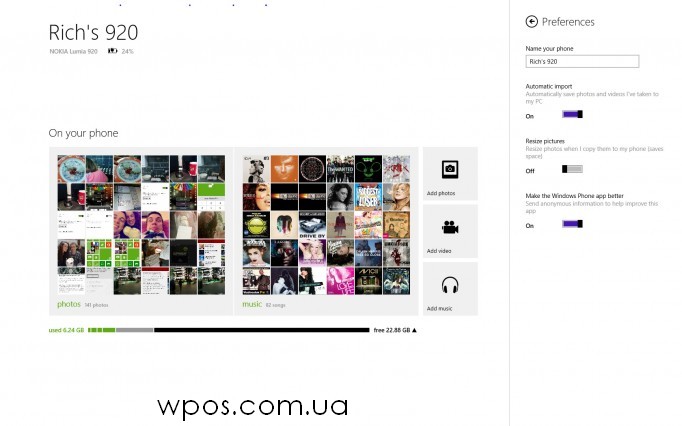
أطلقت Microsoft نظام التشغيل Windows 8 في وقت سابق من هذا العام، وبعد فترة وجيزة أصدرت عميلاً للمزامنة مع الهواتف التي تعمل بنظام Windows Phone 8. وكما هو موضح، فإن وظيفة مشغل الوسائط Zune في Windows Phone متاحة للعملاء عدد كبير منالأبواب والميزات في ويندوز 8.
تتوفر الميزات التالية في تطبيق Windows Store:
التحقق من حالة الشحن وتقرير الحالة الذاكرة الداخلية
استيراد ملفات الوسائط من جهاز متصل
تصفح التطبيقات المثيرة للاهتمام في Windows Phone Store مع روابط لتطبيقات أخرى
يدعم إصدار سطح المكتب لعميل Windows ما يلي:
التحقق من حالة الشحن والذاكرة الداخلية
إدارة ملفات الوسائط المخزنة على الجهاز (الموسيقى والصور ومقاطع الفيديو والأفلام والبودكاست ونغمات الرنين)
مزامنة المحتوى مع iTunes
تتيح مزامنة المحتوى من خلال التطبيق للمستهلكين تحديد واختيار قوائم التشغيل وأنواع الموسيقى والفنانين المرغوبين، بالإضافة إلى الصور ومقاطع الفيديو والبودكاست ونغمات الرنين. لا يزال التطبيق بمثابة خليفة بسيط لـ Zune Medi Player، ولكنه يعد أيضًا خطوة للأمام من Windows تطبيق المتجرإذا كنت تستخدم نظام التشغيل Windows 8. تأكد من إلغاء قفل هاتفك الذكي (قفل الشاشة باستخدام رمز PIN) عند توصيله بجهاز الكمبيوتر الخاص بك إذا تم تكوين القفل.
يمكن للمالكين إدارة ليس فقط ما تتم مزامنته بين الكمبيوتر والهاتف، ولكن أيضًا ما يتم تخزينه عليه باستخدام Windows Explorer. عندما تقوم بتوصيل هاتفك بنظام Windows، سيتم تعريفه كجهاز تخزين قابل للإزالة على تطبيق سطح المكتب، وبعد ذلك يصبح جاهزًا للعرض. يمكن العمل مع المستندات والموسيقى والصور ونغمات الرنين ومقاطع الفيديو من خلال واجهة مألوفة.
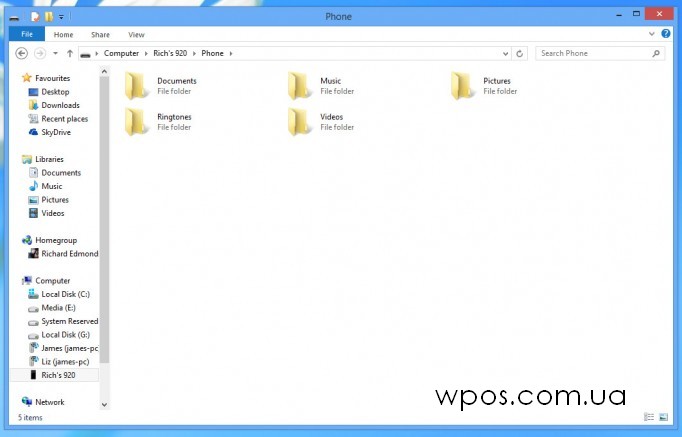
بطريق الانطلاق عميل ويندوزهاتف يعمل بنظام التشغيل Windows 8 (أو تطبيقات الكمبيوتر الشخصي) من هاتف ذكي WP متصل بجهاز كمبيوتر، يمكنك عرض جميع المعلمات والخصائص الحالية بالطريقة المعتادة. يتم إخراج المحتويات عندما يقوم التطبيق بتشغيل هاتف Windows، عرض ذاكرة متاحةالهاتف، ويمكن الوصول إليه عن طريق الضغط على السهم الموجود بجوار سرعة قراءة البيانات العامة.
بالإضافة إلى قائمة الوظائف المذكورة أعلاه، لا يوجد الكثير في التطبيق. لا توجد وظيفة للتحقق من وجود تحديثات، نظرًا لأن هذه الوظيفة موجودة في هاتف يعتمد على Windows Phone ويتم توفير التحديثات باستخدام تقنية Over the air (تقنية تتيح لك تنزيل الموسيقى والصور والألعاب والبرامج على هاتفك وتنزيلها البرامج الثابتة الجديدة لهاتفك عبر GPRS (بما في ذلك عبر WAP)، دون الاتصال بجهاز كمبيوتر، ويمكن أيضًا إجراء المزامنة عبر واجهة IR أو واجهة Bluetooth)، ولكن العمل لا ينتهي إلا بنقل المحتوى من جهاز كمبيوتر يعمل بنظام Windows 8. إلى هاتفك الذكي.
يتم إجراء النسخ الاحتياطي تلقائيًا باستخدام خدمات Microsoft Cloud. يمكن تكوين الوظيفة مباشرة من هاتف ويندوز، لا يتطلب جهاز كمبيوتر شخصي أو ماك. لذلك هناك لديك الرجال. ترقبوا المزيد من المقالات.
لتبادل البيانات، يمكن توصيل الهواتف الذكية الحديثة بجهاز كمبيوتر سطح المكتب عبر منفذ USB. تتطلب الهواتف التي تعمل بنظام Windows تثبيت تطبيق خاص لمزامنة البيانات ونقل المحتوى المتنوع، بما في ذلك مقاطع الفيديو والموسيقى والصور.
توصيل هاتف ويندوز بالكمبيوتر
يعتقد العديد من المستخدمين أنهم بحاجة إلى تطبيق Zune القديم لمزامنة هواتفهم مع أجهزة الكمبيوتر الخاصة بهم. في الواقع، قدمت Microsoft وظيفة إضافية خاصة بـ Windows Phone لأجهزة الكمبيوتر المكتبية.
التطبيق سهل الاستخدام للغاية وصغير الحجم ولكنه في نفس الوقت يوفر للمستخدم وظائف قوية جدًا. بمساعدتها، يمكنك تحميل الموسيقى المفضلة لديك بسرعة إلى هاتفك، والمجلدات بأكملها في وقت واحد.
فارق بسيط آخر مثير للاهتمام هو أن التطبيق يبدأ في العمل فقط عند توصيل الهاتف. وإلا فإن التطبيق لن يبدأ حتى.
يتيح لك تطبيق Windows Phone لسطح المكتب ما يلي:
- نقل قوائم التشغيل إلى الجهاز،
- البحث عن النغمات ودمجها في هاتفك،
- استيراد الصور ومقاطع الفيديو من هاتفك الذكي إلى جهاز الكمبيوتر الخاص بك.
مشاكل الاتصال المتكررة
الكمبيوتر لا يرى الهاتف.
قد تقوم بعض الأجهزة بإعادة ضبط إعدادات USB. يمكنك تصحيح الوضع عن طريق إعادة ضبط الإعدادات. في بعض الأحيان يكون من الممكن حل المشكلة باستخدام القائمة الهندسية.
يحدث أن يحدث الخطأ بسبب البرامج الثابتة للهاتف غير القياسية. في مثل هذه الحالة، سيتعين عليك العودة إلى الوضع القياسي إذا كنت تريد أن يعمل الجهاز بشكل طبيعي. على الأرجح، كان هناك خلل في عمل بعض الوحدات، ولهذا السبب لا يقوم النظام بإصلاح الجهاز.
يجب عليك أيضًا فحص جهازك بحثًا عن الفيروسات والبرامج الضارة. بسببهم، غالبا ما تحدث حالات الفشل في تشغيل النظام بأكمله.
الهاتف لا يتصل، لكنه يشحن
في حالة حدوث هذه المشكلة، حاول توصيل الجهاز عبر موصل USB بديل. حاول استخدام كابل مختلف.
تحقق من حالة الموصلات بحثًا عن التلف. على سبيل المثال، ربما دخلت الرطوبة. في حالة تلف الموصل، يجب استبداله.
في بعض المواقف، قد تمنعك مشكلات الجهاز الداخلي من الاتصال بجهاز الكمبيوتر الخاص بك. فأنت بحاجة إلى الاتصال بالمتخصصين الذين سيقومون بتحديد العنصر التالف واستبداله.






